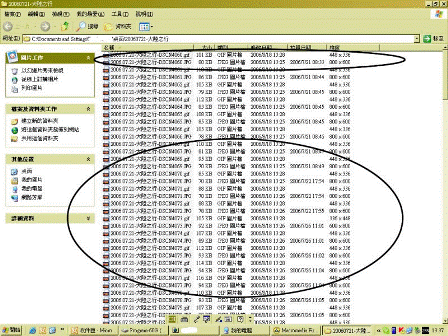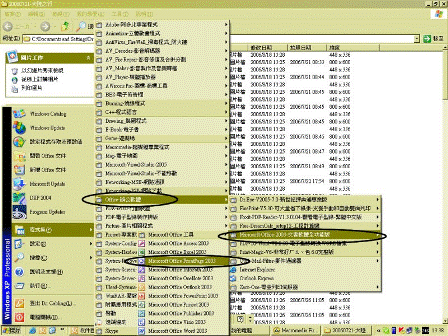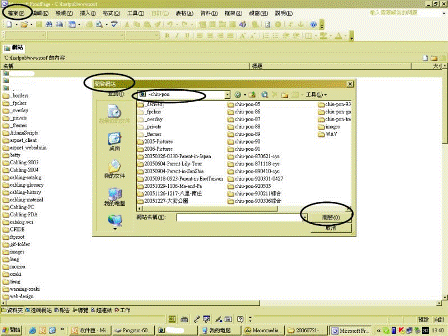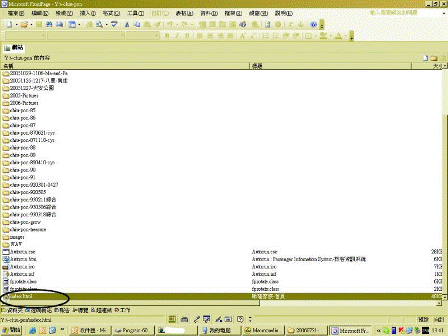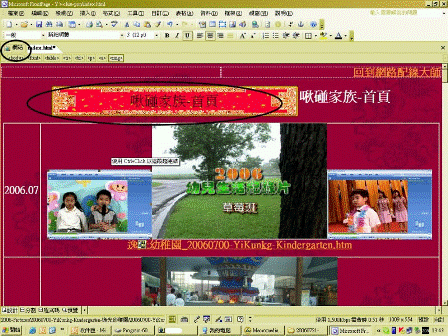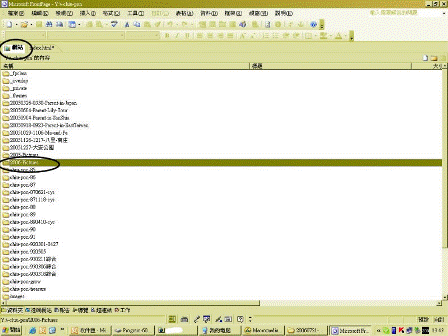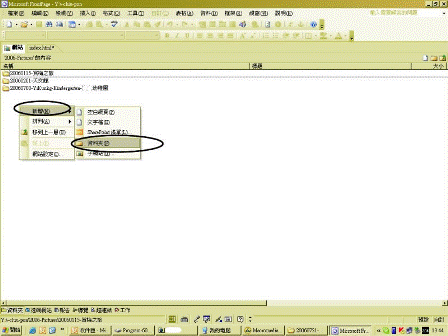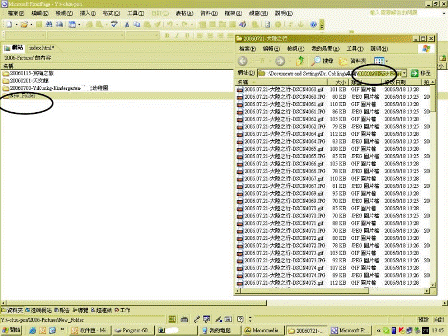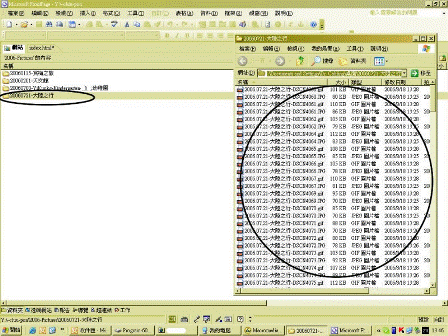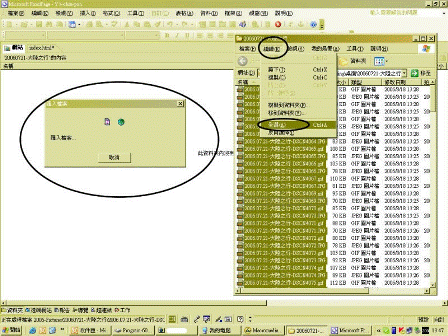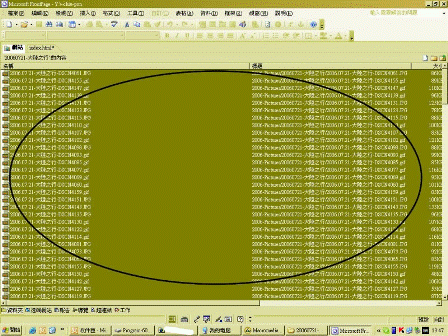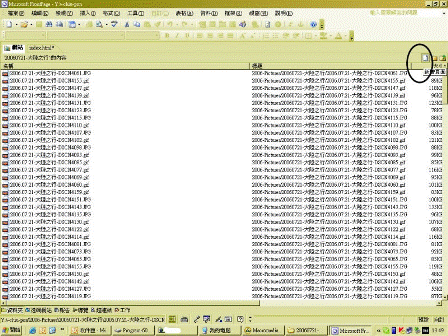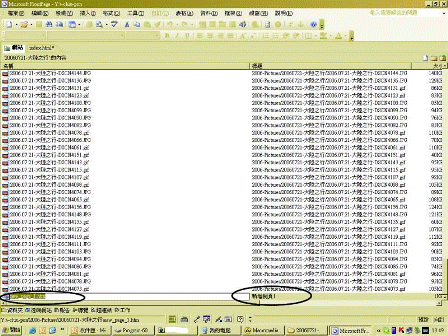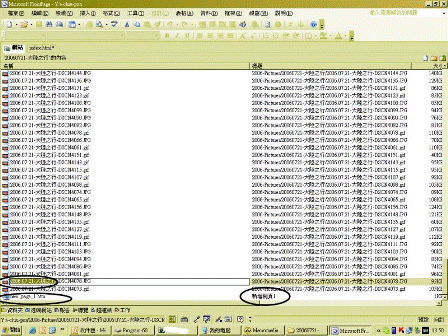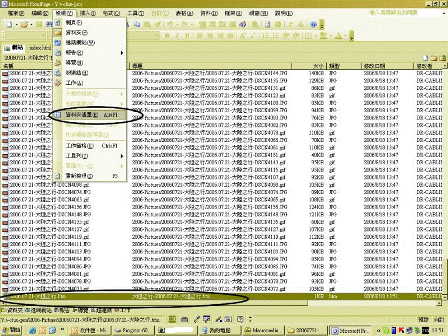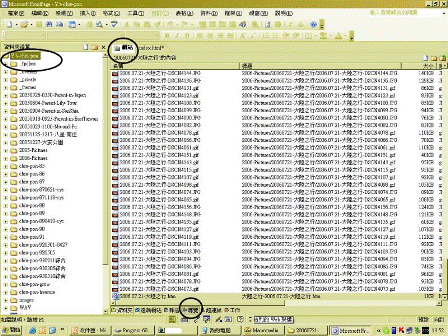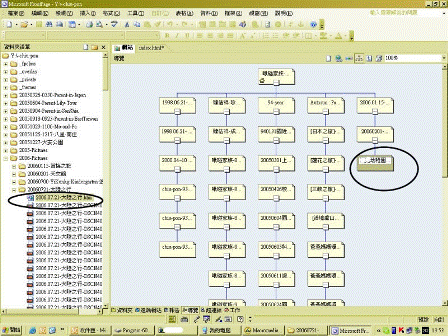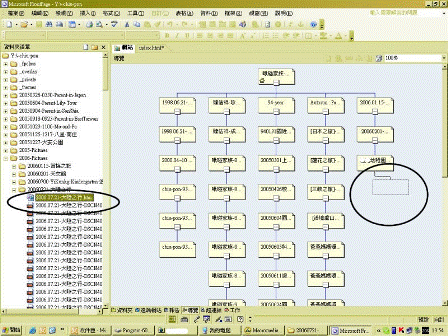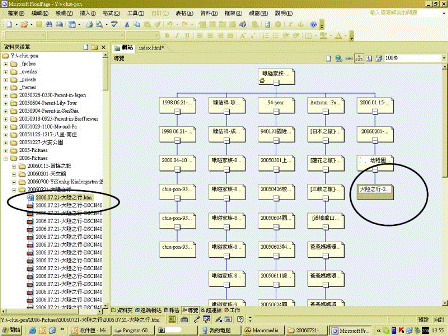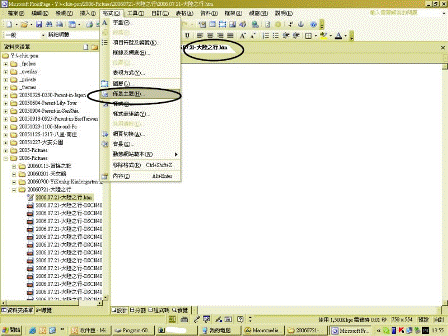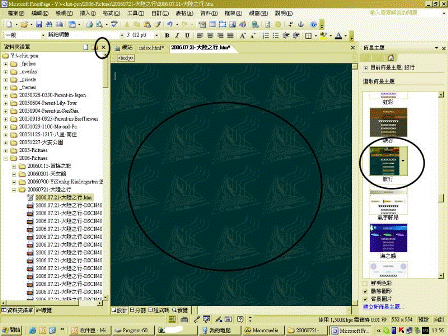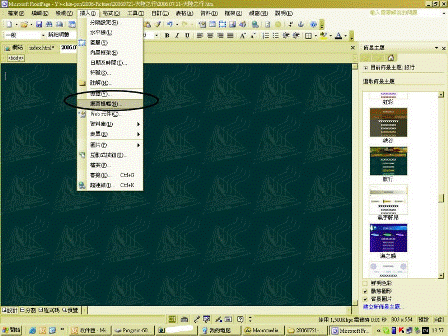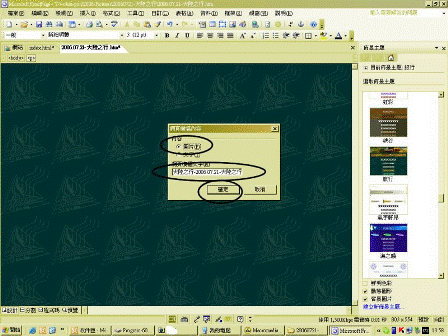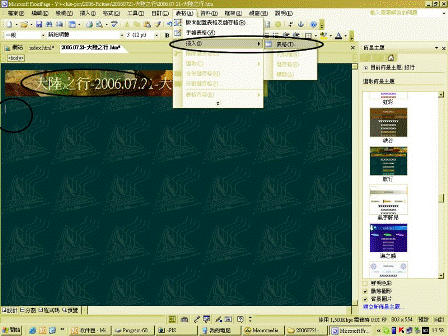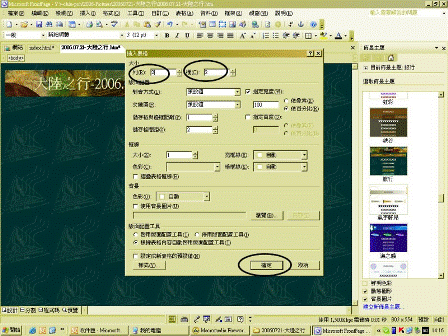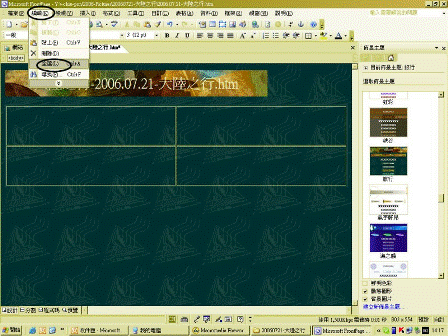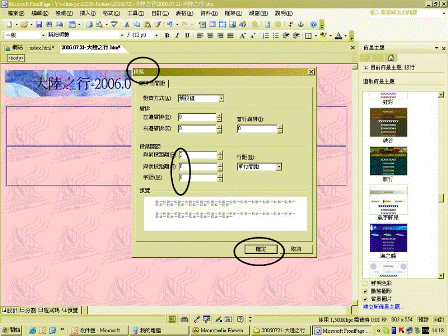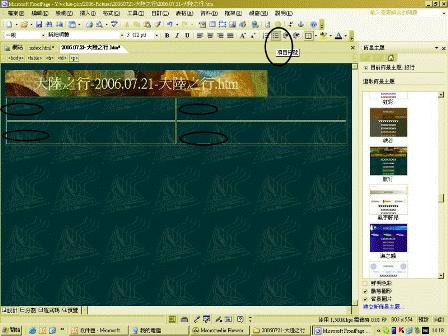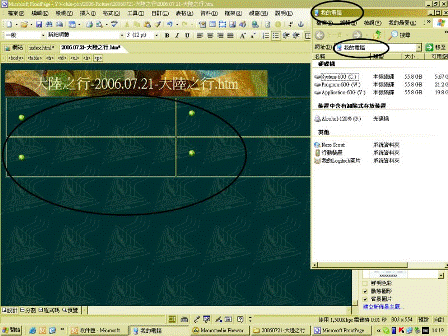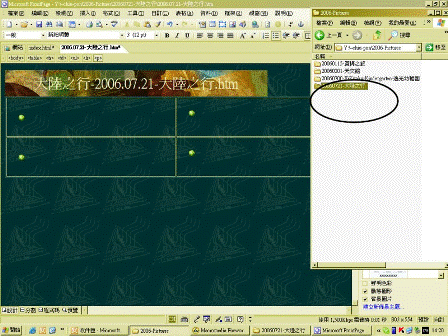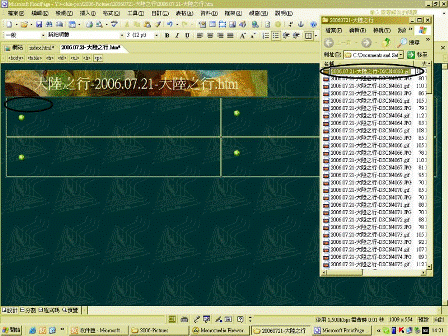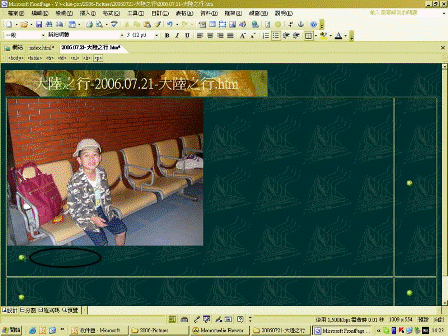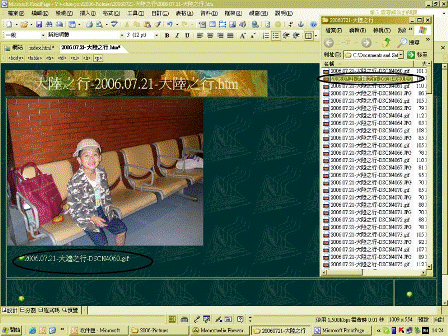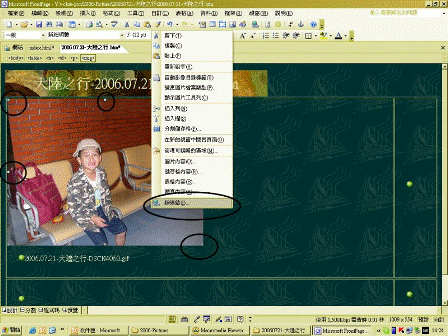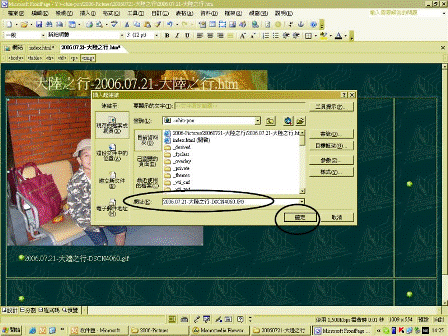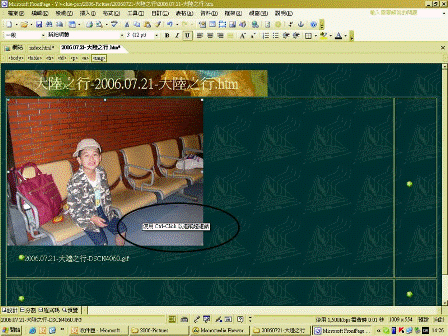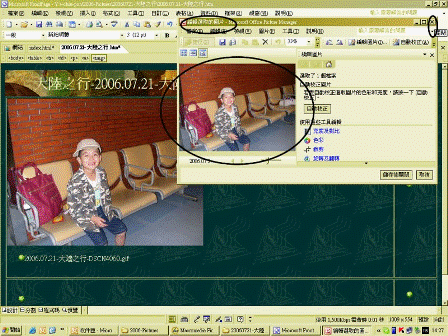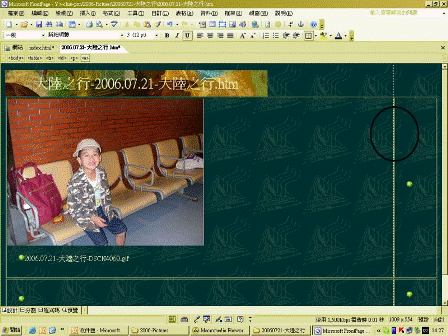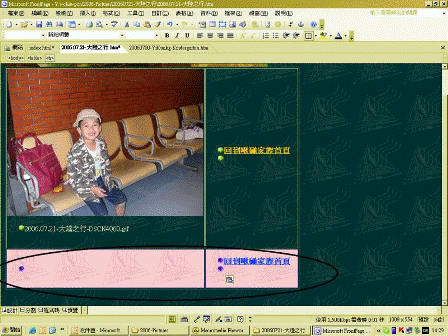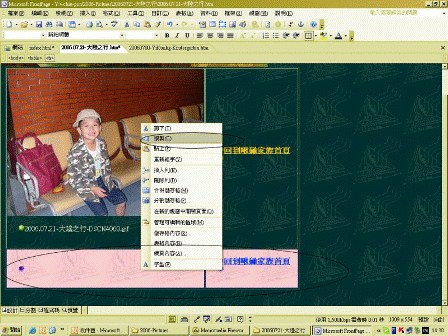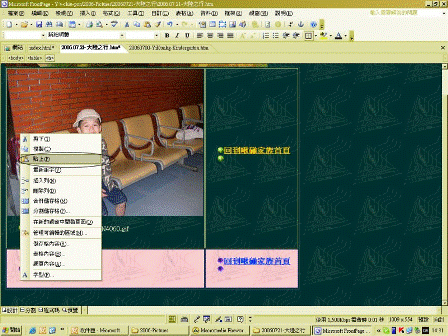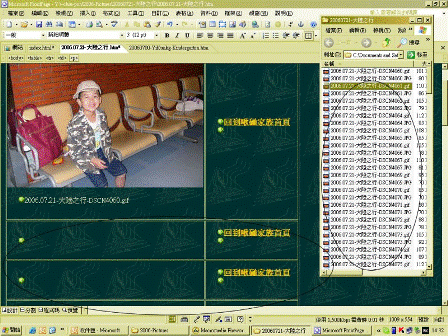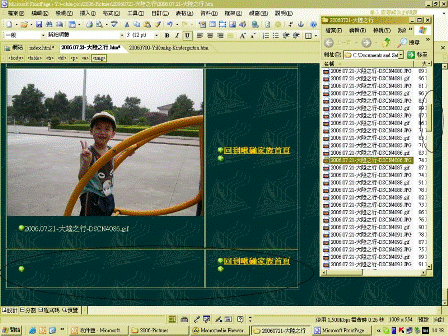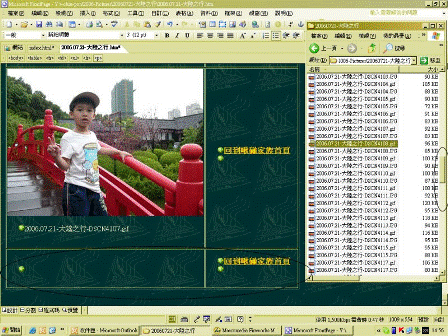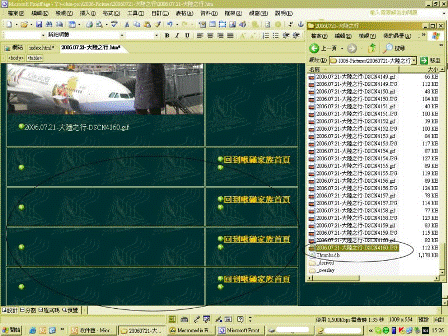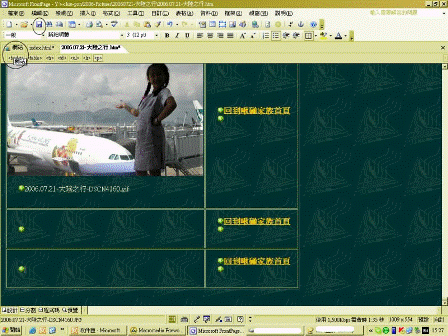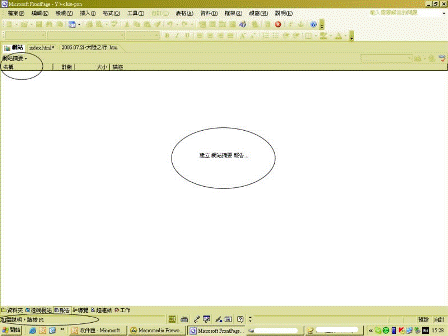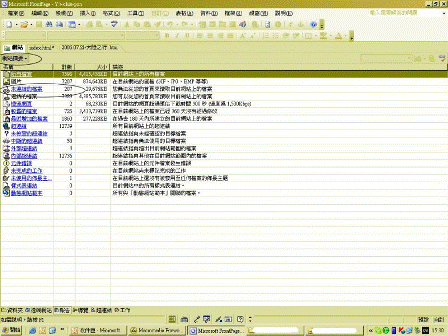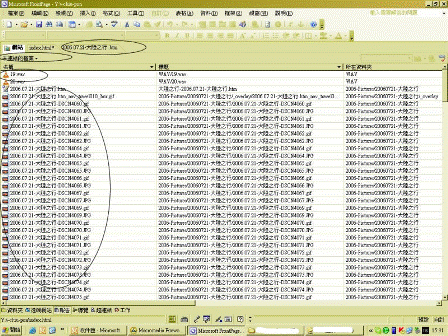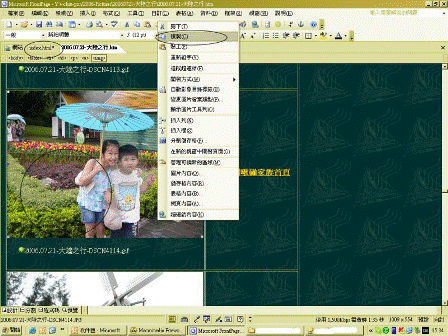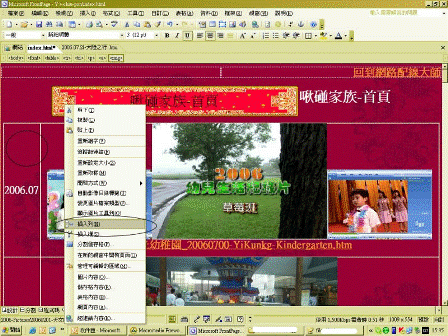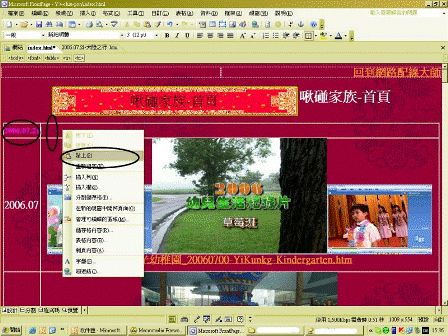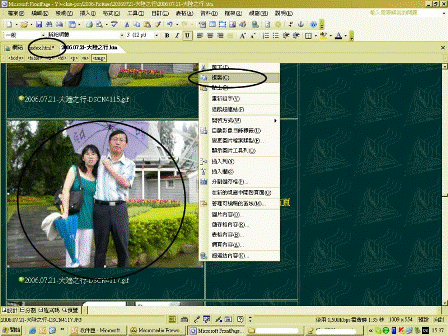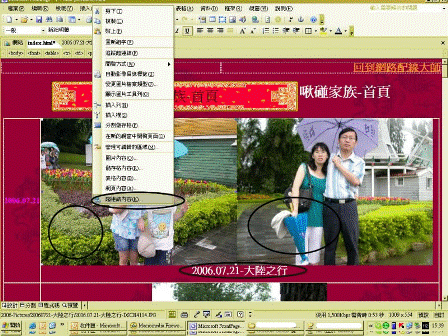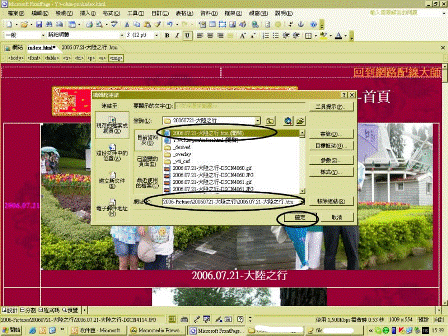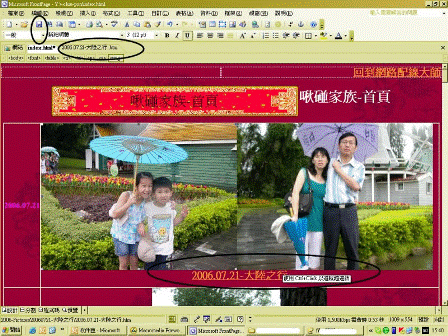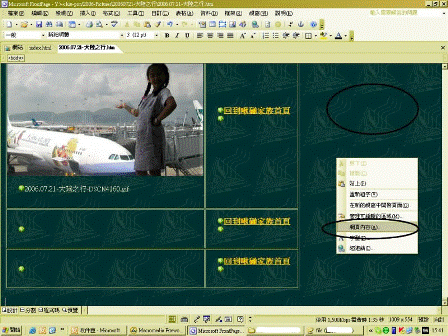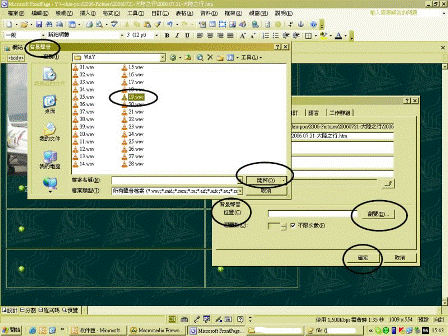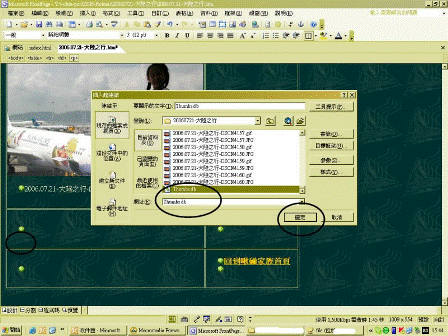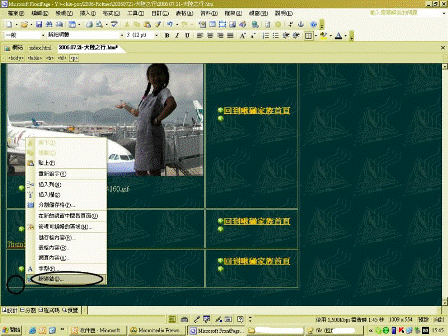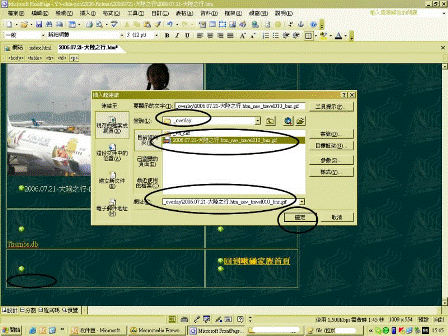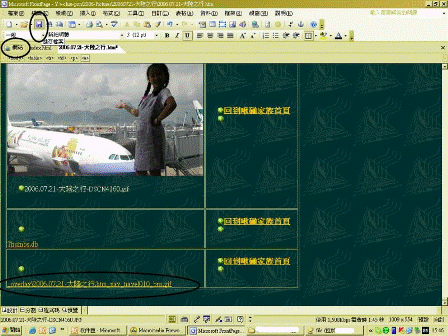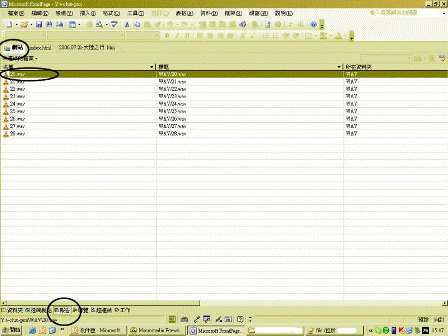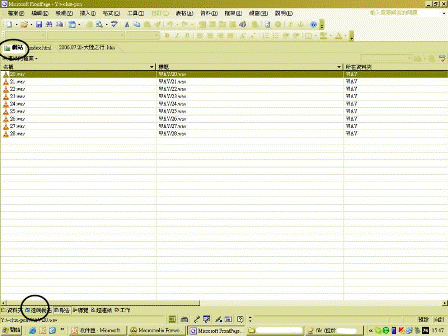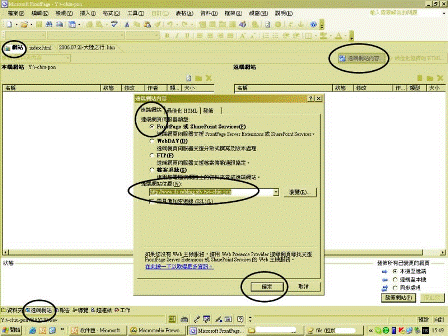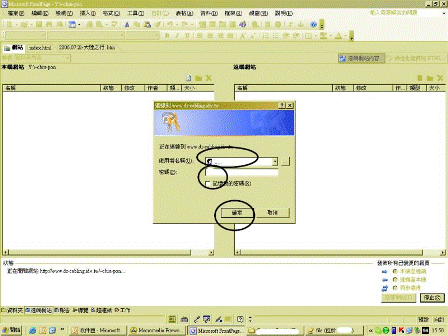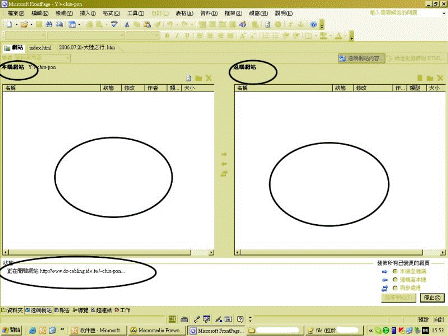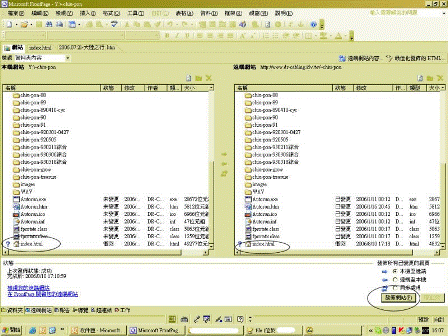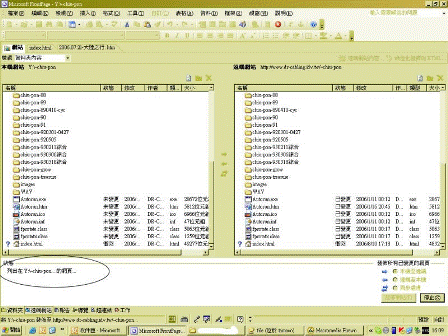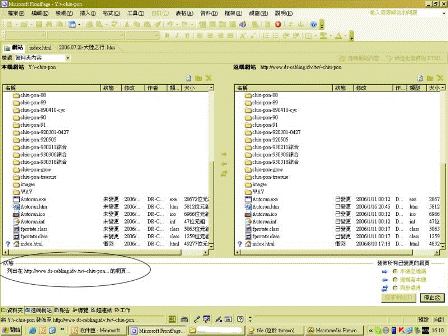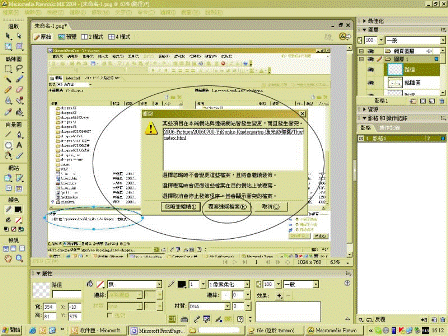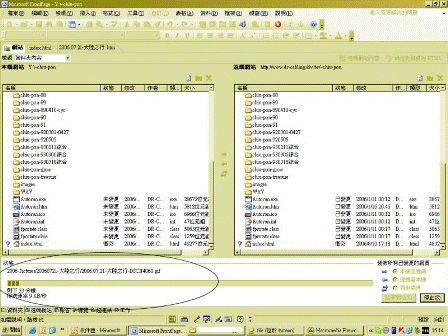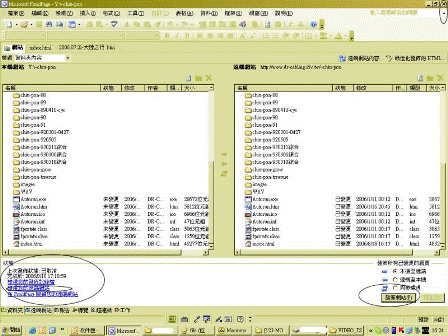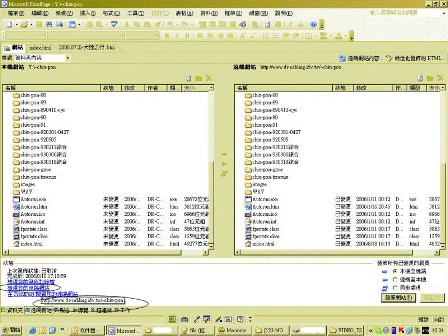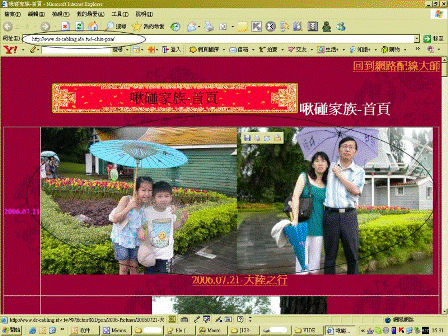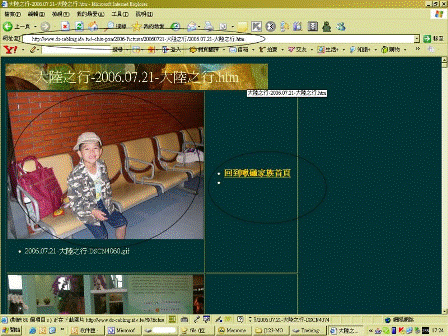|
回到PC程式選單 |
|
 |
網頁製作 |
|
|
 |
|
|
|
 |
|
|
 |
|
|
|
回到PC程式選單 |
| |
|
|
|
01 |
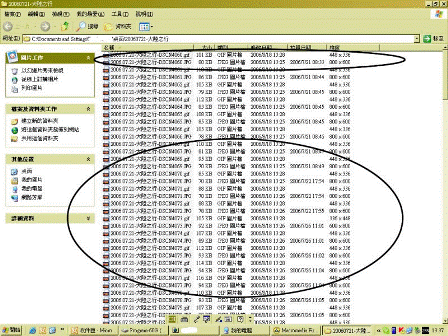 FrontPage-WEB-Page-01.gif FrontPage-WEB-Page-01.gif
說明:叫出欲編輯進入網頁之圖片資料夾!!!
|
|
|
02 |
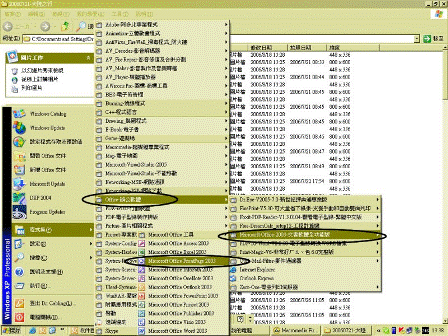 FrontPage-WEB-Page-02.gif FrontPage-WEB-Page-02.gif
說明:啟動FRONT_PAGE_程式!!!
|
|
|
03 |
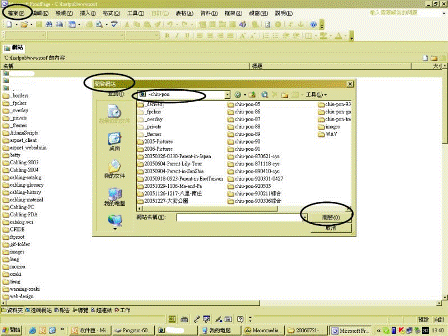 FrontPage-WEB-Page-03.gif FrontPage-WEB-Page-03.gif
說明:呼叫出來_網頁的所在位置!!!
|
|
|
04 |
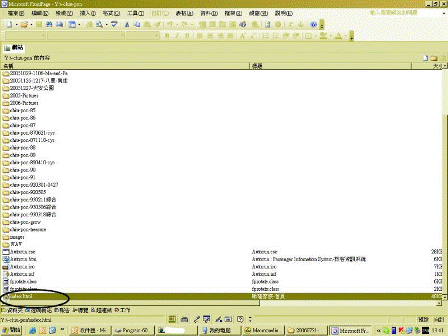 FrontPage-WEB-Page-04.gif FrontPage-WEB-Page-04.gif
說明:呼叫出來要編輯的網頁!!!
|
|
|
05 |
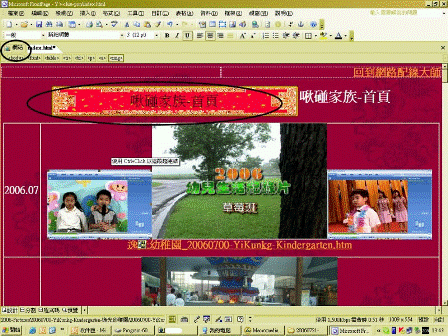 FrontPage-WEB-Page-05.gif FrontPage-WEB-Page-05.gif
說明:主網頁所在_需要連結欲製作之新頁面!!!
|
|
|
06 |
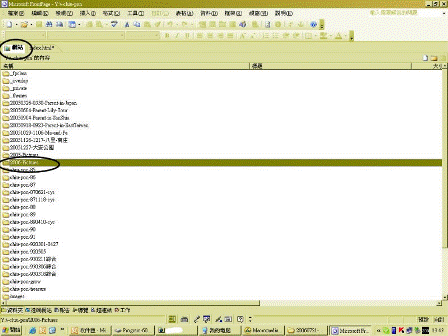 FrontPage-WEB-Page-06.gif FrontPage-WEB-Page-06.gif
說明:找出欲製作新頁面之資料夾!!!
|
|
|
07 |
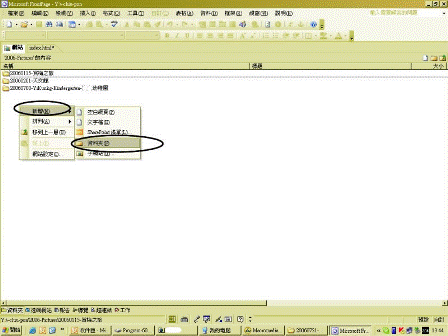 FrontPage-WEB-Page-07.gif FrontPage-WEB-Page-07.gif
說明:新增一個資料夾!!!
|
|
|
08 |
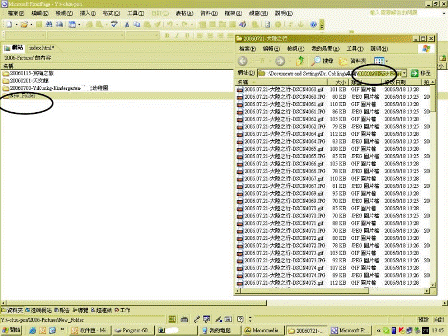 FrontPage-WEB-Page-08.gif FrontPage-WEB-Page-08.gif
說明:為新網頁資料夾_找出對應之檔案總管所在資料夾!!!
|
|
|
09 |
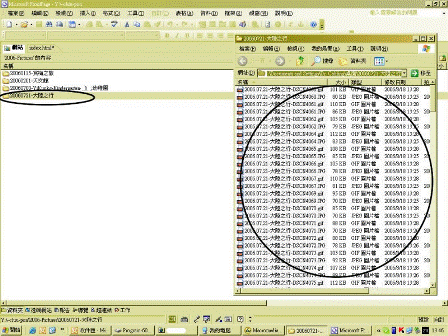 FrontPage-WEB-Page-09.gif FrontPage-WEB-Page-09.gif
說明:為新網頁資料夾_找出對應之檔案!!!
|
|
|
10 |
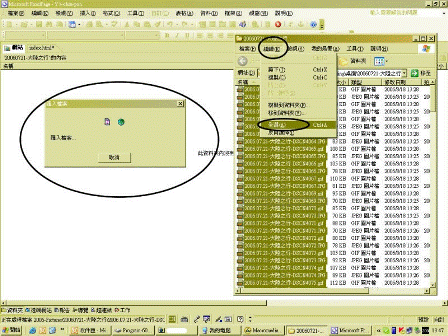 FrontPage-WEB-Page-10.gif FrontPage-WEB-Page-10.gif
說明:編輯_全選_匯入新網頁之資料夾裡面!!!
|
|
|
11 |
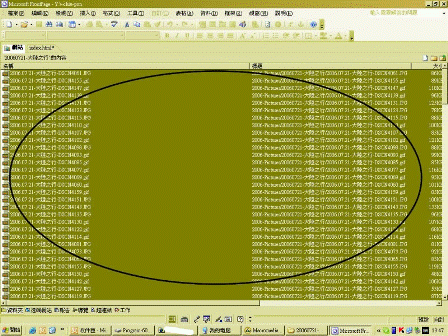 FrontPage-WEB-Page-11.gif FrontPage-WEB-Page-11.gif
說明:匯入成功!!!_圖片之連結也同時處理完畢!!!
|
|
|
12 |
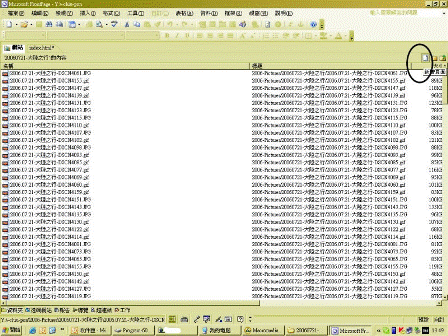 FrontPage-WEB-Page-12.gif FrontPage-WEB-Page-12.gif
說明:開一個新網頁!!!!
|
|
|
13 |
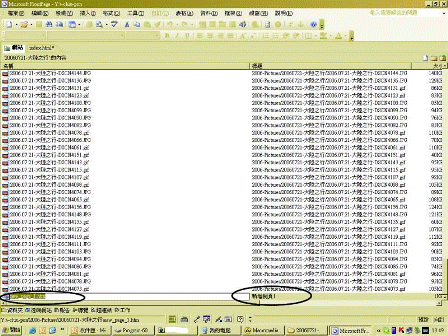 FrontPage-WEB-Page-13.gif FrontPage-WEB-Page-13.gif
說明:為新網頁命名!!!
|
|
|
14 |
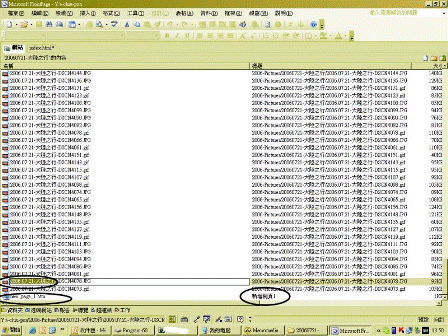 FrontPage-WEB-Page-14.gif FrontPage-WEB-Page-14.gif
說明:為新網頁的標題命名!!!
|
|
|
15 |
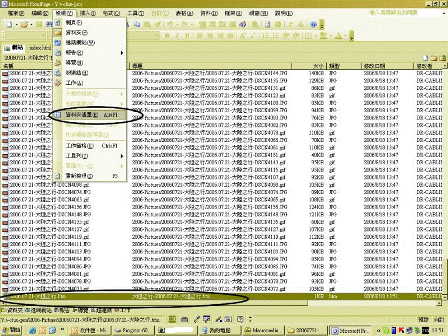 FrontPage-WEB-Page-15.gif FrontPage-WEB-Page-15.gif
說明:開啟資料夾選單!!!
|
|
|
16 |
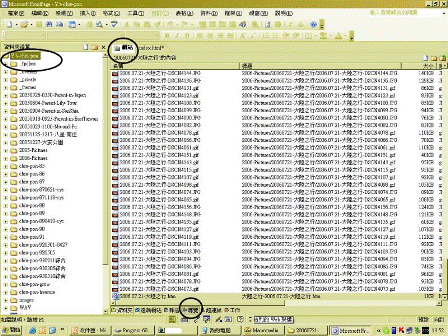 FrontPage-WEB-Page-16.gif FrontPage-WEB-Page-16.gif
說明:程式左邊將跳出_網頁之檔案總管!!!
|
|
|
17 |
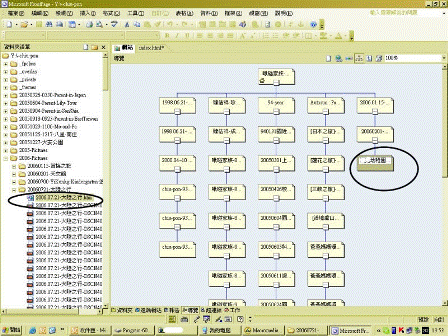 FrontPage-WEB-Page-17.gif FrontPage-WEB-Page-17.gif
說明:切換到導覽頁!!!
|
|
|
18 |
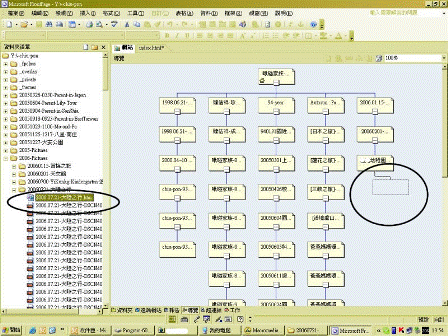 FrontPage-WEB-Page-18.gif FrontPage-WEB-Page-18.gif
說明:將新網頁_按住_甩入導覽頁計劃之位置!!!
|
|
|
19 |
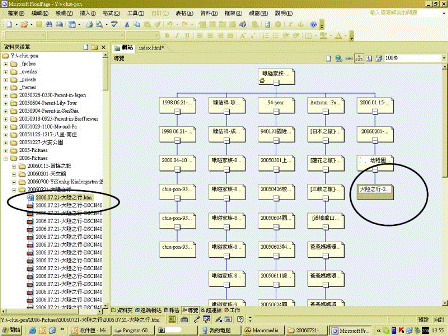 FrontPage-WEB-Page-19.gif FrontPage-WEB-Page-19.gif
說明:甩入放開之後_導覽結構就OK啦_點選兩下_就會跳到該頁面!!!
|
|
|
20 |
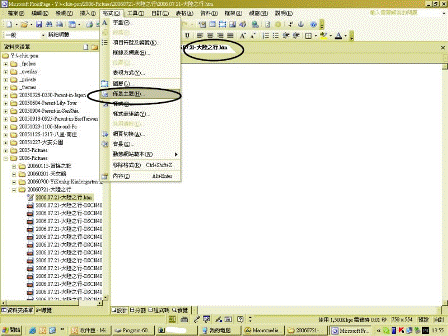 FrontPage-WEB-Page-20.gif FrontPage-WEB-Page-20.gif
說明:為這一個頁面增加_佈景主題!!!
|
|
|
21 |
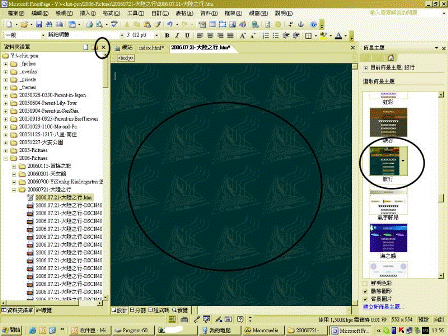 FrontPage-WEB-Page-21.gif FrontPage-WEB-Page-21.gif
說明:選取欲應用之佈景主題!!!
|
|
|
22 |
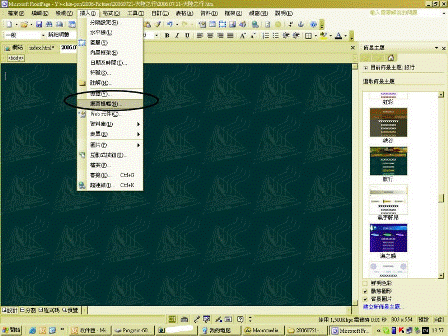 FrontPage-WEB-Page-22.gif FrontPage-WEB-Page-22.gif
說明:再來是加入_網頁橫幅!!!
|
|
|
23 |
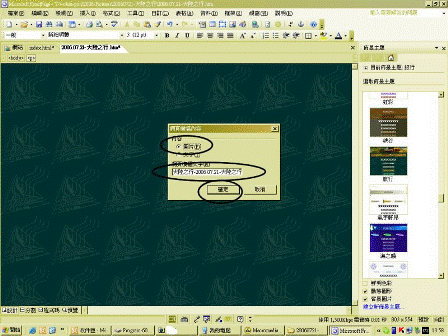 FrontPage-WEB-Page-23.gif FrontPage-WEB-Page-23.gif
說明:可以決定是_圖片_或_文字_方式!!
|
|
|
24 |
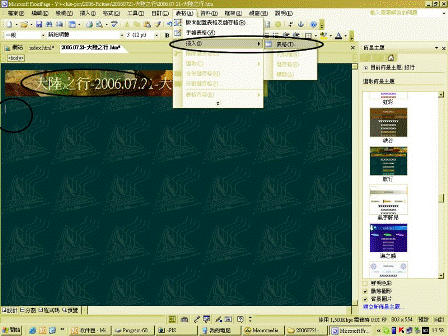 FrontPage-WEB-Page-24.gif FrontPage-WEB-Page-24.gif
說明:再來是增加表格!!!
|
|
|
25 |
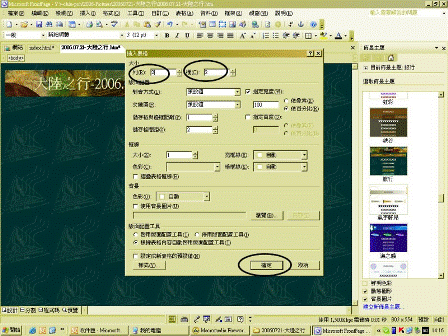 FrontPage-WEB-Page-25.gif FrontPage-WEB-Page-25.gif
說明:兩列兩欄!!!
|
|
|
26 |
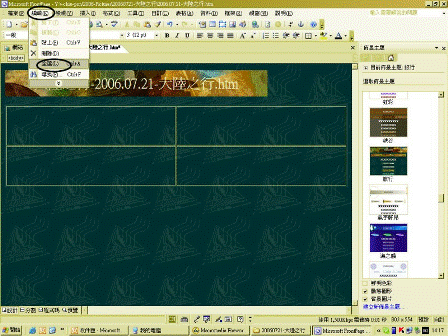 FrontPage-WEB-Page-26.gif FrontPage-WEB-Page-26.gif
說明:編輯_全選
|
|
|
27 |
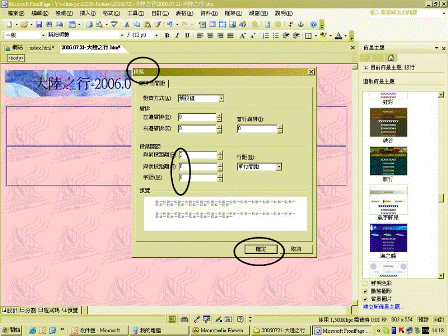 FrontPage-WEB-Page-27.gif FrontPage-WEB-Page-27.gif
說明:與前段_與後段_段落全部調成零!!!
|
|
|
28 |
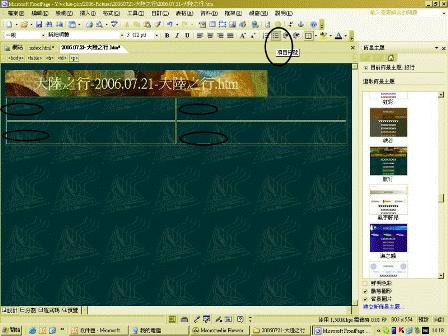 FrontPage-WEB-Page-28.gif FrontPage-WEB-Page-28.gif
說明:可以插入_項目符號!!!
|
|
|
29 |
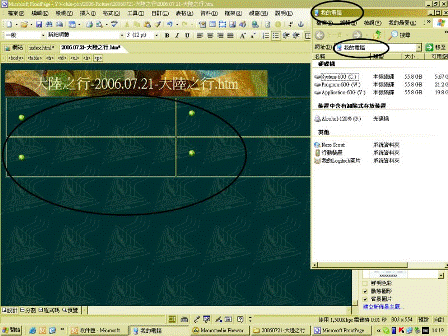 FrontPage-WEB-Page-29.gif FrontPage-WEB-Page-29.gif
說明:再來是找出_相對應資料夾之檔案總管!!!
|
|
|
30 |
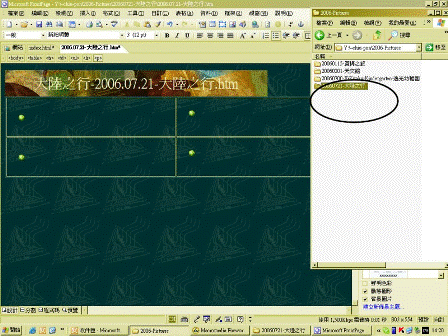 FrontPage-WEB-Page-30.gif FrontPage-WEB-Page-30.gif
說明:點開_相對應資料夾之圖片檔案!!!
|
|
|
31 |
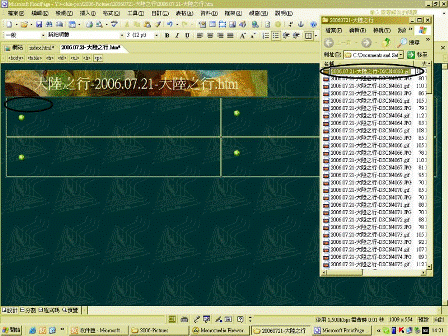 FrontPage-WEB-Page-31.gif FrontPage-WEB-Page-31.gif
說明:可以看到檔案啦!!!_(Ctrl+C_拷貝小照片檔案名)
|
|
|
32 |
 FrontPage-WEB-Page-32.gif FrontPage-WEB-Page-32.gif
說明:從第一張.GIF小照片開始處理_壓住檔案_甩進來頁面_表格最左上角之位置!!!
|
|
|
33 |
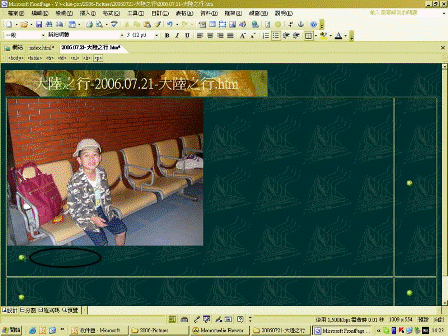 FrontPage-WEB-Page-33.gif FrontPage-WEB-Page-33.gif
說明:再來填入_.GIF小照片之檔名!!!_(Ctrl+V_貼上小照片檔案名)
|
|
|
34 |
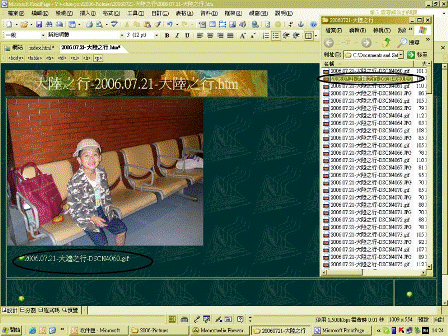 FrontPage-WEB-Page-34.gif FrontPage-WEB-Page-34.gif
說明:再來是複製大照片.JPG之檔名!!!_(Ctrl+C_拷貝大照片檔案名)
|
|
|
35 |
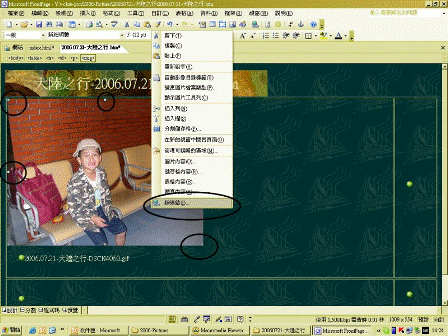 FrontPage-WEB-Page-35.gif FrontPage-WEB-Page-35.gif
說明:右鍵點選小照片_超連結指令!!!
|
|
|
36 |
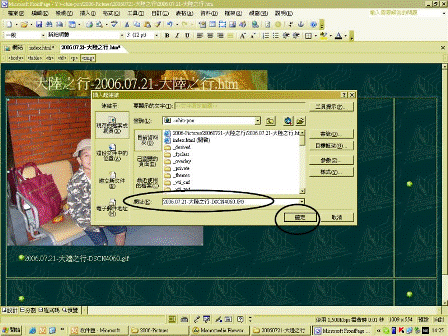 FrontPage-WEB-Page-36.gif FrontPage-WEB-Page-36.gif
說明:輸入大照片.JPG之檔名!!!_然後按[確定]!!!_(Ctrl+V_貼上大照片檔案名)
|
|
|
37 |
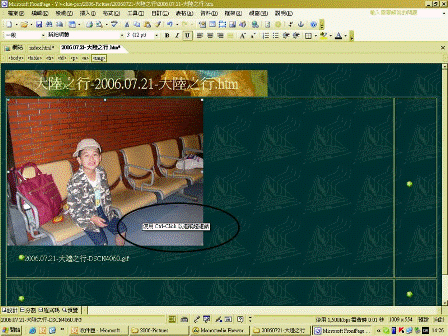 FrontPage-WEB-Page-37.gif FrontPage-WEB-Page-37.gif
說明:(Ctrl+Click_控制鍵按住+同時按滑鼠左鍵_可以追蹤超連結)!!!
|
|
|
38 |
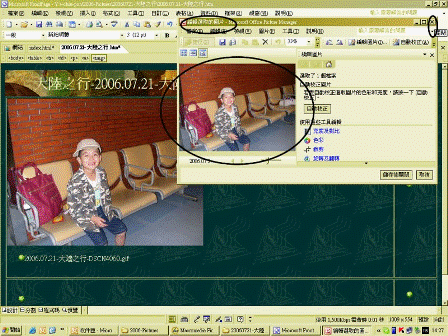 FrontPage-WEB-Page-38.gif FrontPage-WEB-Page-38.gif
說明:超連結追蹤結果!!!
|
|
|
39 |
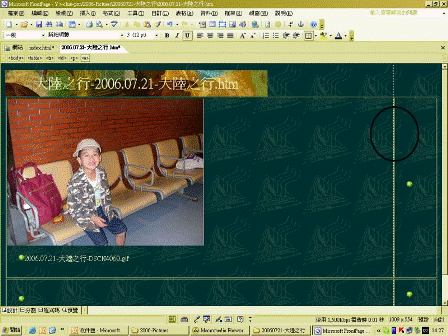 FrontPage-WEB-Page-39.gif FrontPage-WEB-Page-39.gif
說明:將第一欄的垂直線按住_往左拉動!!!
|
|
|
40 |
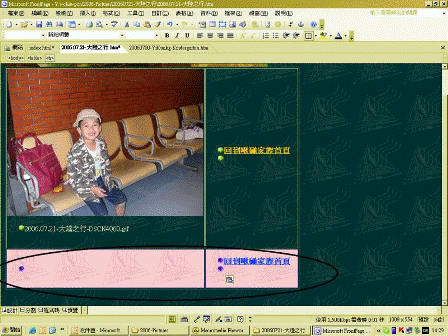 FrontPage-WEB-Page-40.gif FrontPage-WEB-Page-40.gif
說明:拷貝第二列!!!
|
|
|
41 |
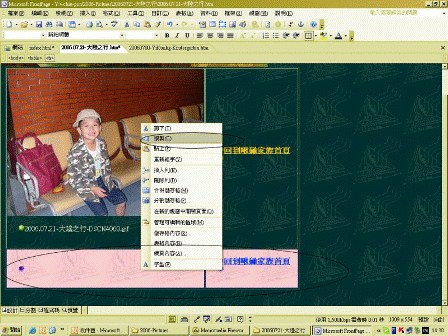 FrontPage-WEB-Page-41.gif FrontPage-WEB-Page-41.gif
說明:
|
|
|
42 |
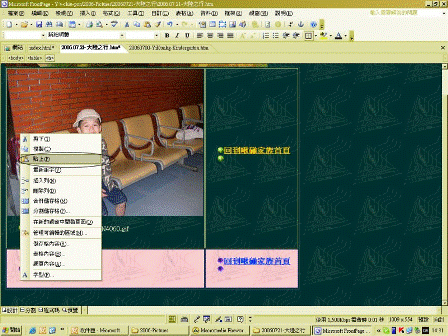 FrontPage-WEB-Page-42.gif FrontPage-WEB-Page-42.gif
說明:不斷貼上新的列!!!
|
|
|
43 |
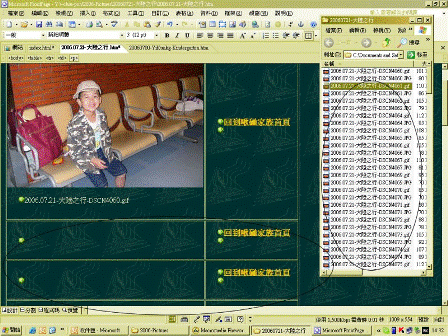 FrontPage-WEB-Page-43.gif FrontPage-WEB-Page-43.gif
說明:逐一將每一張小照片甩進來!!!
|
|
|
44 |
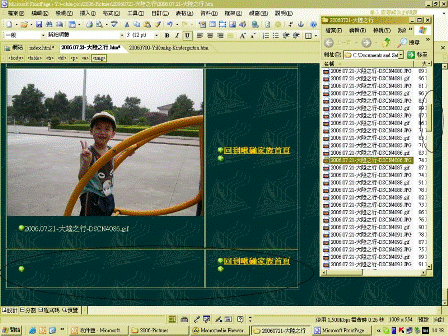 FrontPage-WEB-Page-44.gif FrontPage-WEB-Page-44.gif
說明:逐一製作小照片之超聯結!!!
|
|
|
45 |
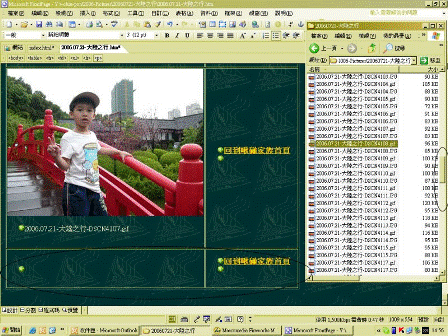 FrontPage-WEB-Page-45.gif FrontPage-WEB-Page-45.gif
說明:超聯結連結至到大照片!!!
|
|
|
46 |
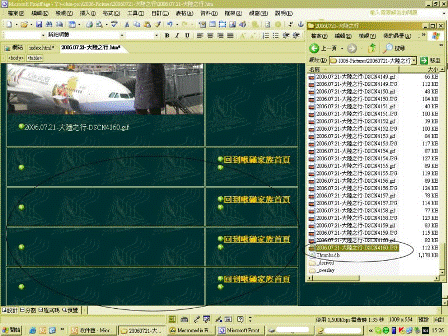 FrontPage-WEB-Page-46.gif FrontPage-WEB-Page-46.gif
說明:直到最後完成每一張照片!!!
|
|
|
47 |
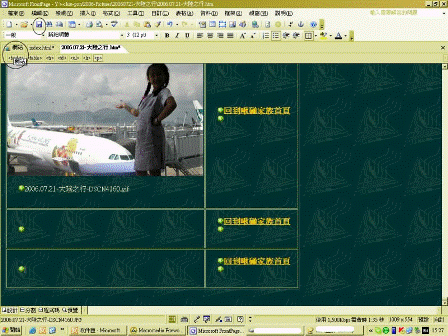 FrontPage-WEB-Page-47.gif FrontPage-WEB-Page-47.gif
說明:切換回去資料夾位置!!!
|
|
|
48 |
 FrontPage-WEB-Page-48.gif FrontPage-WEB-Page-48.gif
說明:檢查報告!!!
|
|
|
49 |
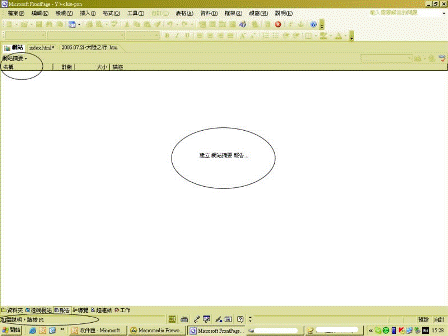 FrontPage-WEB-Page-49.gif FrontPage-WEB-Page-49.gif
說明:建立報告之中!!
|
|
|
50 |
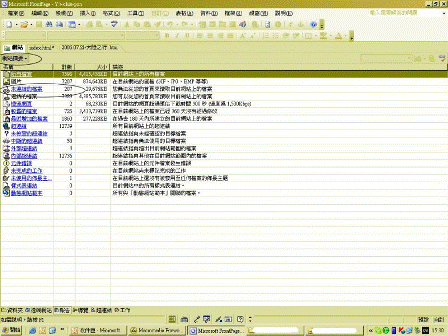 FrontPage-WEB-Page-50.gif FrontPage-WEB-Page-50.gif
說明:中斷之檔案!!!
|
|
|
51 |
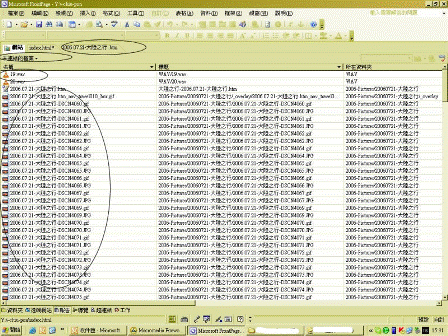 FrontPage-WEB-Page-51.gif FrontPage-WEB-Page-51.gif
說明:因為新網頁之聯結_尚未建立至主網頁!!!
|
|
|
52 |
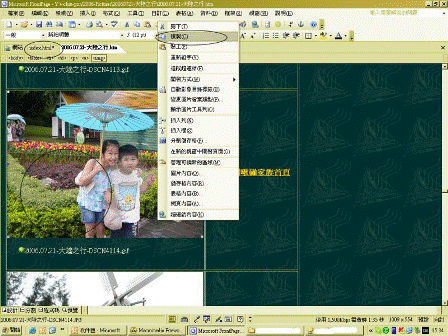 FrontPage-WEB-Page-52.gif FrontPage-WEB-Page-52.gif
說明:回到新網頁!!_挑選一張喜歡的小照片!!!_複製!!
|
|
|
53 |
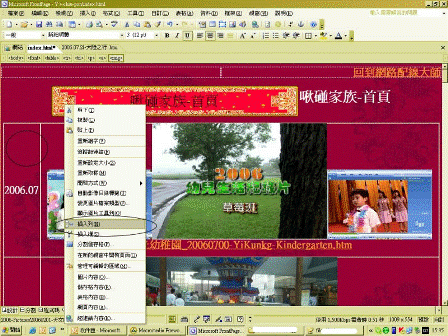 FrontPage-WEB-Page-53.gif FrontPage-WEB-Page-53.gif
說明:回到網站之首頁_新增一列給新增之網頁!!!
|
|
|
54 |
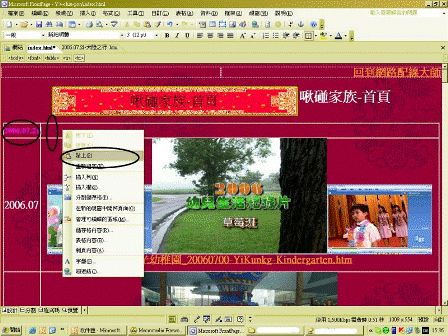 FrontPage-WEB-Page-54.gif FrontPage-WEB-Page-54.gif
說明:於首頁_貼上小照片!!!
|
|
|
55 |
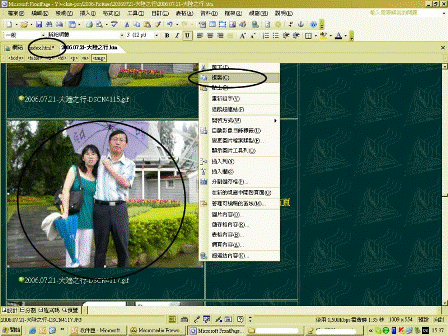 FrontPage-WEB-Page-55.gif FrontPage-WEB-Page-55.gif
說明:
|
|
|
56 |
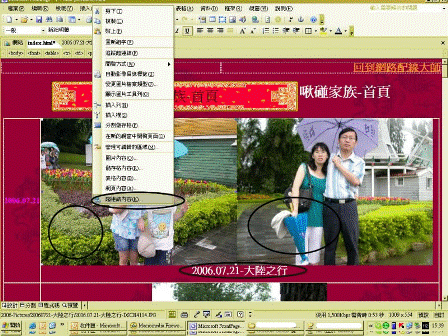 FrontPage-WEB-Page-56.gif FrontPage-WEB-Page-56.gif
說明:為小照片製造超連結_到新增的網頁!!!
|
|
|
57 |
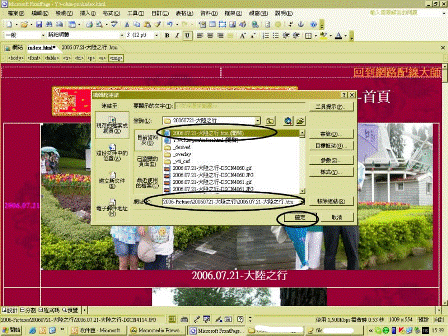 FrontPage-WEB-Page-57.gif FrontPage-WEB-Page-57.gif
說明:瀏覽至新網頁位置!!!
|
|
|
58 |
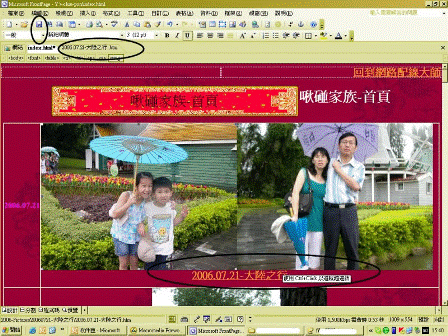 FrontPage-WEB-Page-58.gif FrontPage-WEB-Page-58.gif
說明:為新網頁存檔!!!
|
|
|
59 |
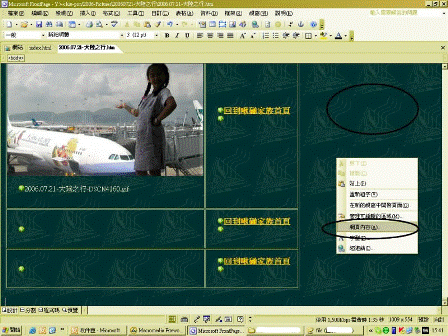 FrontPage-WEB-Page-59.gif FrontPage-WEB-Page-59.gif
說明:新網頁_右鍵_可以調整網頁內容!!!
|
|
|
60 |
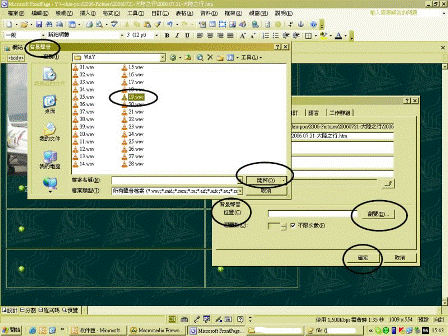 FrontPage-WEB-Page-60.gif FrontPage-WEB-Page-60.gif
說明:可以對新網頁配置_背景音樂!!!
|
|
|
61 |
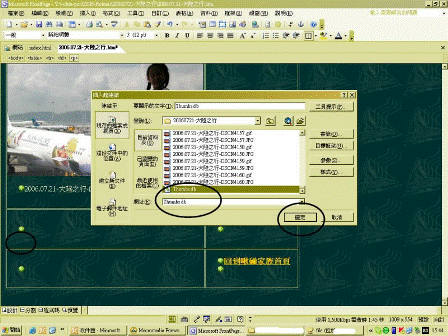 FrontPage-WEB-Page-61.gif FrontPage-WEB-Page-61.gif
說明:
|
|
|
62 |
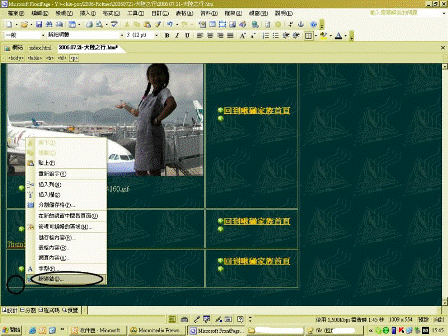 FrontPage-WEB-Page-62.gif FrontPage-WEB-Page-62.gif
說明:
|
|
|
63 |
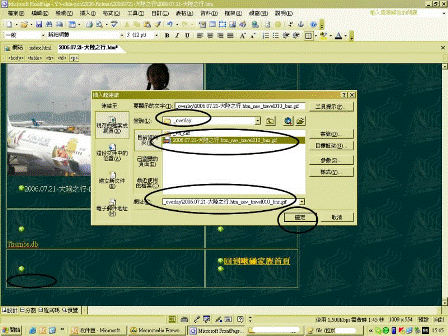 FrontPage-WEB-Page-63.gif FrontPage-WEB-Page-63.gif
說明:
|
|
|
64 |
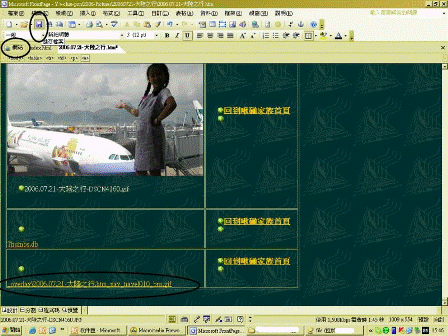 FrontPage-WEB-Page-64.gif FrontPage-WEB-Page-64.gif
說明:
|
|
|
65 |
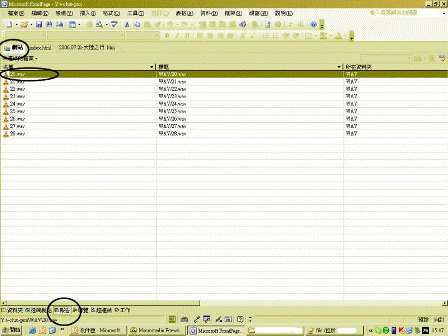 FrontPage-WEB-Page-65.gif FrontPage-WEB-Page-65.gif
說明:繼續查核未聯結之檔案!!!
|
|
|
66 |
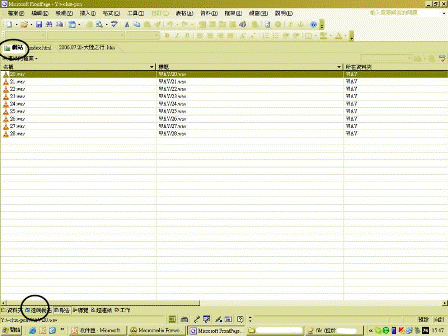 FrontPage-WEB-Page-66.gif FrontPage-WEB-Page-66.gif
說明:
|
|
|
67 |
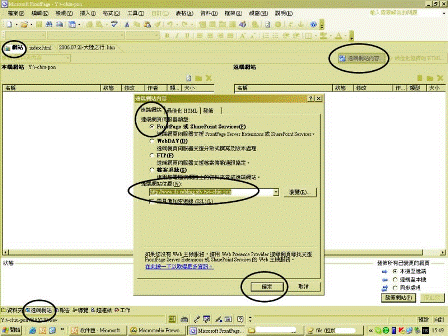 FrontPage-WEB-Page-67.gif FrontPage-WEB-Page-67.gif
說明:遠端網站!!!
|
|
|
68 |
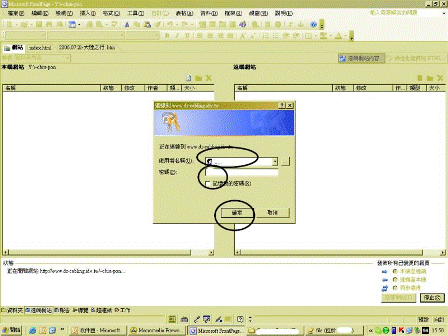 FrontPage-WEB-Page-68.gif FrontPage-WEB-Page-68.gif
說明:輸入使用者名稱及密碼!!!
|
|
|
69 |
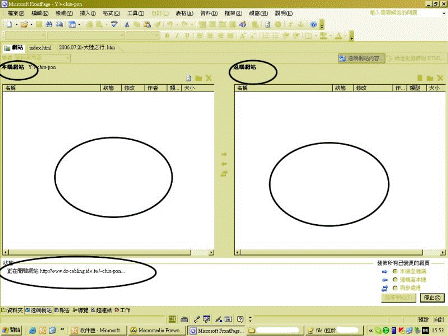 FrontPage-WEB-Page-69.gif FrontPage-WEB-Page-69.gif
說明:左方為近端{您的網頁編輯區}_右方為遠端{伺服器端}
|
|
|
70 |
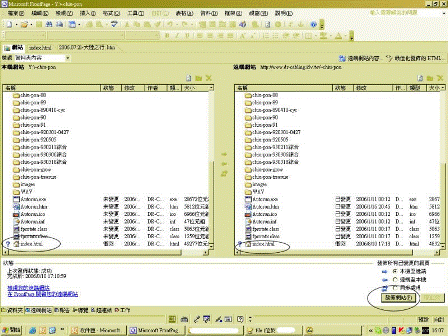 FrontPage-WEB-Page-70.gif FrontPage-WEB-Page-70.gif
說明:比對成功_資料夾結構均提列出來!!!_按_發佈網站!!!
|
|
|
71 |
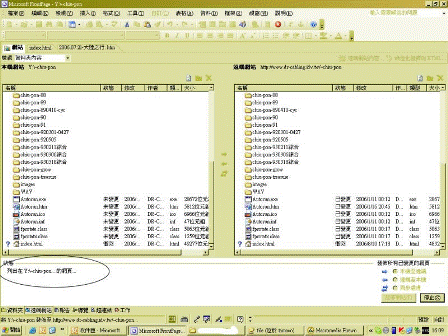 FrontPage-WEB-Page-71.gif FrontPage-WEB-Page-71.gif
說明:列出近端網站!!!
|
|
|
72 |
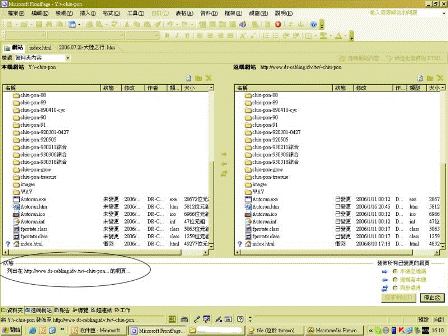 FrontPage-WEB-Page-72.gif FrontPage-WEB-Page-72.gif
說明:列出遠端網站!!!
|
|
|
73 |
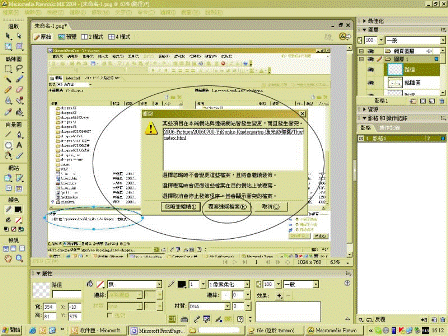 FrontPage-WEB-Page-73.gif FrontPage-WEB-Page-73.gif
說明:經過相當時間_比對結果_可以決定檔案是否要覆蓋遠端檔案!!!
|
|
|
74 |
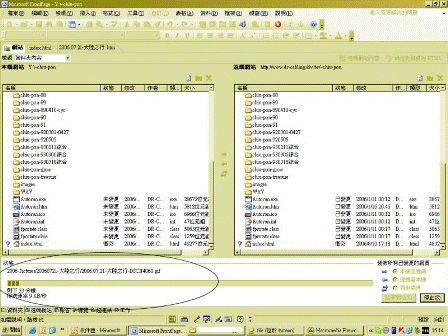 FrontPage-WEB-Page-74.gif FrontPage-WEB-Page-74.gif
說明:開始傳輸檔案!!!
|
|
|
75 |
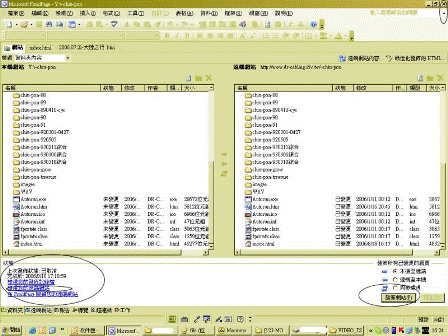 FrontPage-WEB-Page-75.gif FrontPage-WEB-Page-75.gif
說明:傳輸成功後_會有傳輸成功之日期及時間!!!
|
|
|
76 |
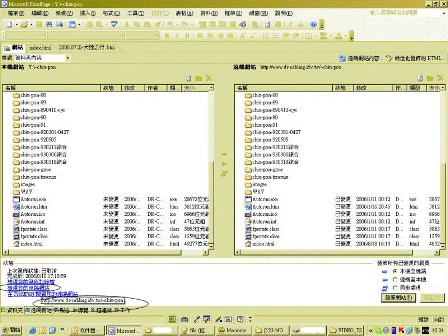 FrontPage-WEB-Page-76.gif FrontPage-WEB-Page-76.gif
說明:可以直接點選_開啟遠端伺服器之網站內容!!!
|
|
|
77 |
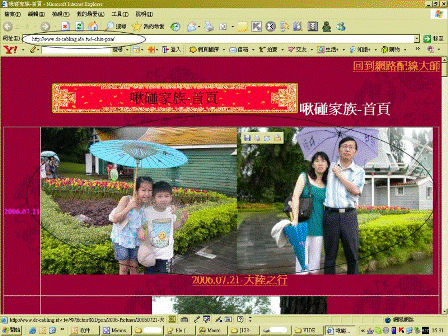 FrontPage-WEB-Page-77.gif FrontPage-WEB-Page-77.gif
說明:觀看網頁內容是否有變形????
|
|
|
78 |
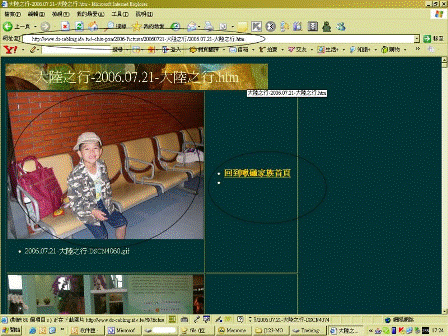 FrontPage-WEB-Page-78.gif FrontPage-WEB-Page-78.gif
說明:點選進去新網頁!!!_觀看網頁內容是否有變形????
|
|
| |
|
|
| |
|
|
| |
Thumbs.db |
|
| |
|
|
| |
|
|
|
回到PC程式選單 |
![]()
![]()
![]()